Часто задаваемые вопросы
Хочу подключиться
Как мне узнать, могу ли я к подключиться к Интернет через Телецентр?
Можно в Заявке на подключение сразу проверить, есть ли Ваш дом в списке, и отправить заявку на рассмотрение менеджерам.
Не работает Интернет
У меня есть роутер (WiFi маршрутизатор)
Не работает Интернет по Wi-Fi
У Вас скорее всего есть несколько устройств, которые можно подключить к Wi-Fi. Подключаем их к своей сети, и если выясняется, что интернет не работает лишь на одном из них, то причину нужно искать на этом устройстве, возможно на нём отключен Wi-Fi. Если интернет не работает на всех устройствах, то нужно выполнить следующие действия:
- Для начала, просто перезагрузите свой роутер. Для этого необходимо отключить питание из розетки и включить.
- Нужно убедится, что интернет оплачен, и нет никаких проблем на стороне провайдера. Что бы это выяснить, можно позвонить в техническую поддержку.
- Проверьте, правильно ли подключены провода к роутеру. Так же посмотрите на индикаторы на самом маршрутизаторе (мигают ли они как обычно).
- Так же, Вы можете подключить интернет напрямую к компьютеру (если есть такая возможность) и проверить, будет ли он работать без роутера. Помощь в создании PPPoE подключения
- Если интернет без роутера работает, то нужно проверить его настройки. Возможно, настройки сбросились к заводским (один из признаков - изменившееся имя вашей Wi-Fi сети), в таком случае роутер не сможет подключится к интернету и требуется его повторная настройка.
Вижу значок Wi-Fi: Сеть отключена "Нет доступных подключений"
Когда появляется красный крестик на иконке Wi-Fi и статус "Нет подключения – Нет доступных подключений", то это может означать, что в Windows отключен беспроводной модуль.
Если у Вас ноутбук, то Wi-Fi там можно включить двумя способами:
Если у Вас ноутбук, то Wi-Fi там можно включить двумя способами:
- Отдельным переключателем (кнопкой) на корпусе самого ноутбука. Как правило, такие отдельные переключатели устанавливались только на старых моделях. Если у Вас такой ноутбук, то смотрим по бокам, на переднем торце, над клавиатурой, нет ли там переключателя. Обычно, возле него нарисована антенна беспроводной сети.
- Сочетанием клавиш на клавиатуре, Обычно, для этого используется клавиша FN в паре с клавишей из ряда F1, F2... На ней так же должен быть значок беспроводной сети. На ноутбуке ASUS, например, это клавиши FN + F2. Нажимаем эти клавиши вместе и смотрим на иконку, которая показывает статус подключения. Ноутбук должен увидеть доступные беспроводные сети.
Компьютер подключен кабелем от Wi-Fi роутера, и Интернет не работает. По Wi-fi на других устройствах все работает.
По сравнению с Wi-Fi соединением, подключение по кабелю является самым стабильным, надежным, и простым.
Но, даже не смотря на это, иногда при подключении компьютера к маршрутизатору с помощью сетевого кабеля, интернет на компьютере не работает.
Что нужно сделать в первую очередь:
- При наличии других компьютеров, попробуйте подключить Интернет кабель к ним.
- Подключите кабель в другой LAN разъем на роутере.
- Проверьте, правильно ли вы подключаете сетевой кабель. Он должен плотно сидеть в разъеме. На роутере кабель подключаем в LAN разъем (домашняя сеть).
- Обратите внимание, меняется ли статус значка подключения к Интернету на компьютере, после подключения кабеля. И какой появляется статус соединения. Может быть "Идентификация...", "Неопознанная сеть", "Без доступа к интернету" (ограничено) с желтым значком, или вообще, перечеркнутый красным крестиком компьютер "Нет доступных подключений".
- Перезагрузите компьютер и роутер, отключите и подключите кабель. Возможно, это поможет, и не нужно будет копаться в настройках.
У меня кабель включен напрямую в компьютер
В правом нижнем углу, где часы, у меня есть иконка с двумя компьютерами, перечеркнутая красным крестом, при наведении на нее пишется "Сетевой кабель не подключен"
Проверьте надежность подключения кабеля к Вашей сетевой карте. Если все в порядке, обращайтесь в службу технической поддержки.
Как мне настроить подключение в Windows?
Все кабели нормально подключены, лампочки горят нормально, однако к Интернету я подключиться все равно не могу.
Необходимо выяснить, какую ошибку выдает компьютер, когда Вы запускаете соединение для подключения к Интернет. Ошибки могут быть следующие:
-
800 "Не удалось создать VPN подключение"
769 "Указанное назначение недостижимо"
678 "Удаленный компьютер не отвечает"
651 "Модем или другое устройство связи сообщило об ошибке"
В случае возникновения этих ошибок необходимо проверить следующие параметры:- Отсутствие проблем с сетевым интерфейсом. Для проверки нужно зайти Панель управления->Система->Оборудование->Диспечер устройств, раскрыть "Сетевые платы" и убедиться, что с сетевым интерфейсом, отвечающим за подключение модема к компьютеру (это либо название Вашего модема, если подключено через USB, либо какая-то сетевая карта) все в порядке и нет никаких значков типа красного крестика (решается путем захода в свойства и нажатия кнопки "Включить"), либо восклицательного знака на желтом фоне (тут возможно понадобится переустановить драйвера);
- Правильность указания IP-адреса VPN-сервера в настройках соединения (только если у Вас настроено виртуальное частное подключение (адрес должен быть 172.20.0.1)).
- 691 "Имя или пароль недопустимы в этом домене"
- Попробуйте просто заново ввести имя и пароль в соответствующие поля при подключении;
- В свойствах соединения проверьте отсутствие галочки "Шифрование данных" на вкладке "Безопасность";
- Попробуйте пересоздать PPPoE-подключение.
711 "Не удалось запустить службу диспетчера удаленного доступа"
Жмем правой клавишей мыши по значку мой компьютер, там выбираем Управление, В открывшемся окне выбираем службы и приложения -> Службы -> Служба SSTP -> свойства -> вкладка Вход в систему -> Выбрать С учетной записью -> Обзор -> Дополнительно -> Поиск. В списке выбрать Local Service и два раза OK. После этого нажать – применить и осуществить запуск сервиса. Если все правильно выполнено, ошибка уйдет.- 718 "Подключение было прервано, т.к. удаленный компьютер не ответил вовремя"
Эта ошибка может быть вызвана временными проблемами у провайдера, которые, как правило, быстро решаются. Попробуйте подключится через 5-10 минут. - 52 "Ошибка Не удалось подключиться к сети из-за существования совпадающих имен"
Измените имя компьютера или отключите "Протокол Интернета (TCP/IP) в свойствах "подключения по локальной сети".
Мне выдали кучу всяких разных адресов (мой IP-адрес, адреса DNS и т.п.). Что мне с этим делать и куда вводить?
Эти адреса Вам даны исключительно для информации, вводить их никуда не нужно, все это выдается автоматически при подключении. Было много случаев, когда эти адреса вводились не туда, куда надо, и из-за этого были проблемы с Интернетом.
Соединение устанавливается, однако я не могу открыть никакую страницу в Интернете.
Вариантов несколько:
- Мешает установленный файрвол/брэндмауэр/антивирус. Отключите, и проверьте доступ.
- Возможно, что Вашему компьютеру необходимо лечение от вирусов/троянов/червей и прочего.
Не работает ТВ
Я смотрю ТВ на приставке
1) Проверить включена ли ТВ приставка (лампочка должна гореть зеленым на приставках Eltex или синим цветом на приставках MAG).
2) Проверить выбран ли HDMI вход как источник сигнала в настройках ТВ Если на телевизоре появится надпись "Нет сигнала", "Не выбран источник сигнала" или что-то в этом роде – это значит, что на телевизоре выбран неправильный источник сигнала. Чтобы это исправить, нужно на пульте вашего телевизора нажать кнопку выбора источника сигнала "SOURCES" или "INPUT":
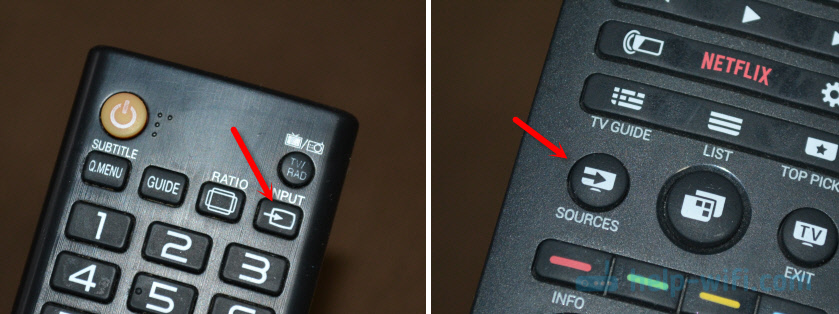
После нажатия на нее, должно открыться меню, в котором можно выбрать источник сигнала. Можете посмотреть, в какой порт на телевизоре вы подключили кабель (каждый порт имеет свой номер) или просто выберите активный источник. Сам процесс может отличатся в зависимости от телевизора. Например:
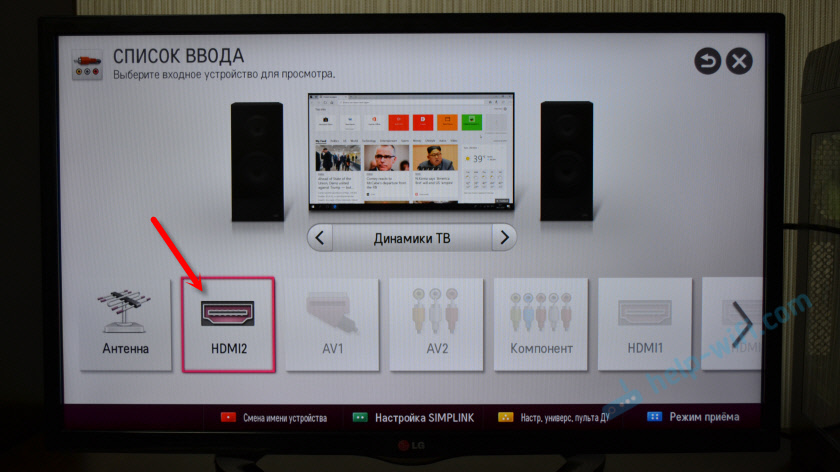
3) Если источник сигнала выбран верно, но ТВ не показывает
Приставка ELTEX: на пульте ДУ нужно нажать кнопку Home (Домой):

Заходим в меню «Настройки»:
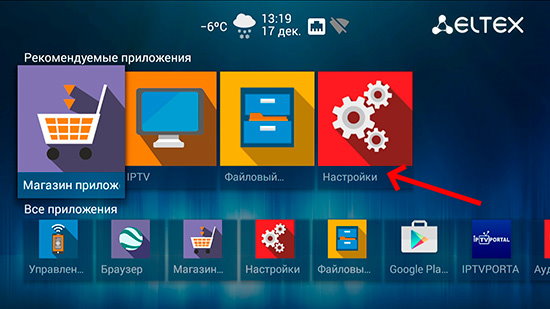
Сети — Ethernet — переключатель должен быть вправо:
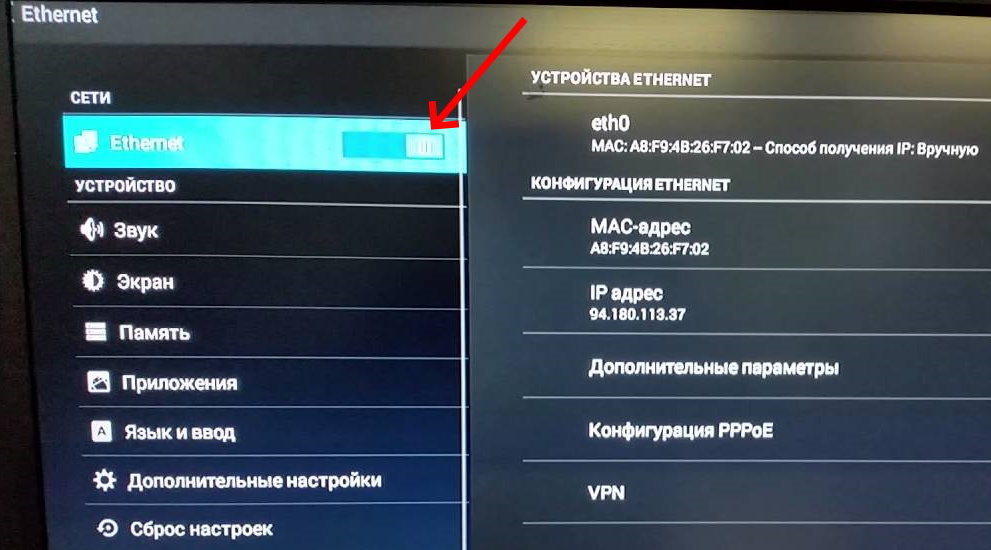
2) Проверить выбран ли HDMI вход как источник сигнала в настройках ТВ Если на телевизоре появится надпись "Нет сигнала", "Не выбран источник сигнала" или что-то в этом роде – это значит, что на телевизоре выбран неправильный источник сигнала. Чтобы это исправить, нужно на пульте вашего телевизора нажать кнопку выбора источника сигнала "SOURCES" или "INPUT":
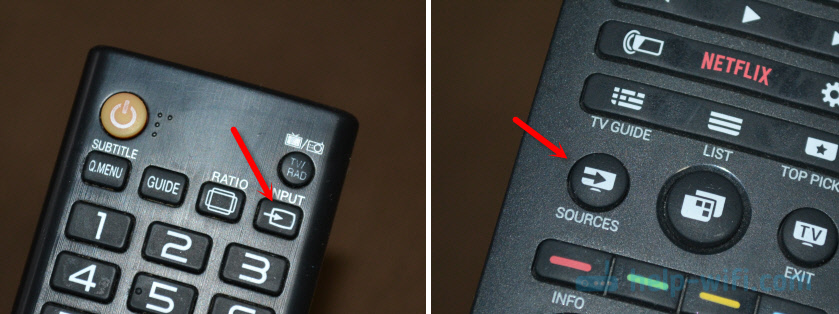
После нажатия на нее, должно открыться меню, в котором можно выбрать источник сигнала. Можете посмотреть, в какой порт на телевизоре вы подключили кабель (каждый порт имеет свой номер) или просто выберите активный источник. Сам процесс может отличатся в зависимости от телевизора. Например:
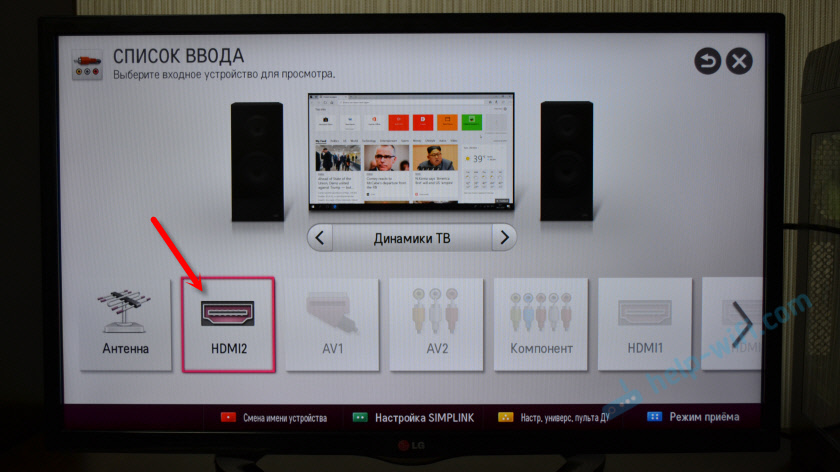
3) Если источник сигнала выбран верно, но ТВ не показывает
Приставка ELTEX: на пульте ДУ нужно нажать кнопку Home (Домой):

Заходим в меню «Настройки»:
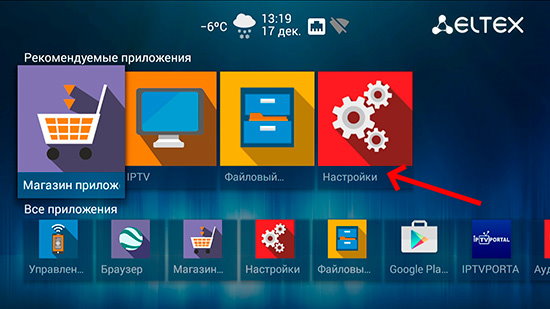
Сети — Ethernet — переключатель должен быть вправо:
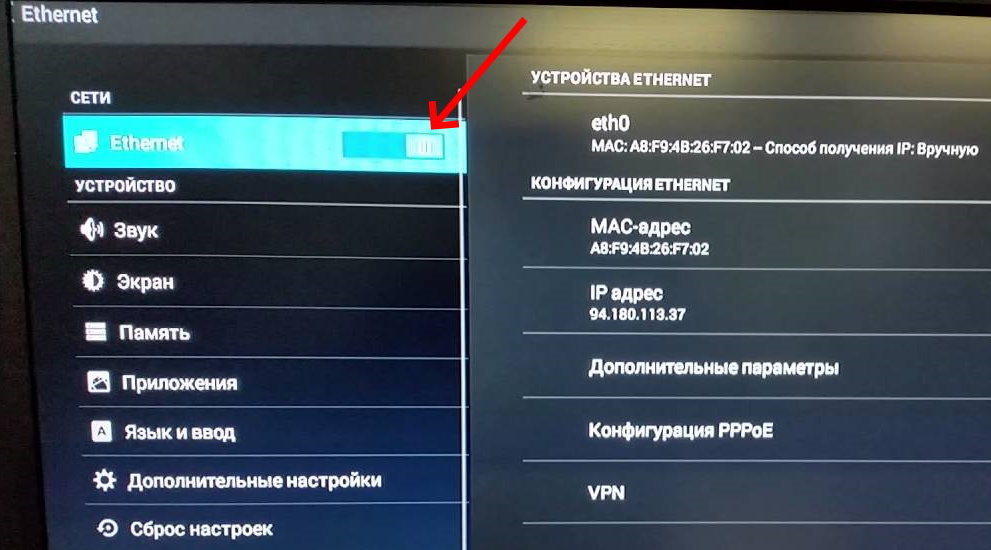
Я смотрю ТВ на SmartTV
Сайт, Личный Кабинет
Я забыл/забыла свое имя и/или пароль на статистику/вход в Интернет. Что делать?
Есть 2 варианта - можно выслать пароль по СМС, если Ваш номер мобильного телефона сохранён у нас, либо Вам могут распечатать новый лист авторизации при посещении нашего офиса со следующими документами:
- Для физических лиц - паспорт. Необходимо личное присутствие того, на кого оформлен договор, либо доверенность от этого лица.
- Для юридических лиц - доверенность от организации и паспорт.
Где мне посмотреть мою статистику по работе в Интернет?
В Личном кабинете, раздел "Статистика по трафику"
У меня в тариф включен Антивирус. Как я могу этим воспользоваться?
Здесь можно посмотреть пошаговую инструкцию по установке антивируса из Личного Кабинета.
Оплата услуг
Как я могу оплатить ваши услуги?
Способов оплаты много, банковские карты, Сбербанк Онлайн, Qiwi кошелек, терминалы оплаты, Система Город, Хакасский муниципальный банк. Полный список доступных способов оплаты можно посмотреть здесь
Как долго проходит платеж?
Зависит от того, через какую систему оплаты Вы внесли деньги, обычно информация о платеже поступает к нам в течении 5-10 минут, но могут быть задержки, связанные с проблемами с платежными системами. Например, Муниципальный Банк принимает деньги, но проводит платеж только в конце дня.
Ресурсы сети, полезные адреса и ссылки
- Медиакаталог: фильмы, музыка, игры, книги: http://media.abakan.ru
- SMTP, POP3, IMAP сервера: mail.khakassia.ru
- Web-интерфейс для почтовых ящиков @khakassia.ru, @abakan.ru
- Сервера DNS: 89.249.128.35 89.249.128.36
- FTP-сервер: ftp://media.abakan.ru
- FTP-обменник: ftp://media.abakan.ru/exchange/
- RSS-подписка на новости нашего сервера.
- Проверка скорости: внешней внутренней
- Программы для удаленной поддержки TeamViewer AmmyAdmin


